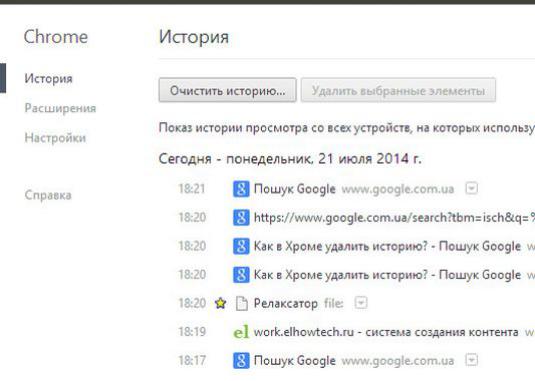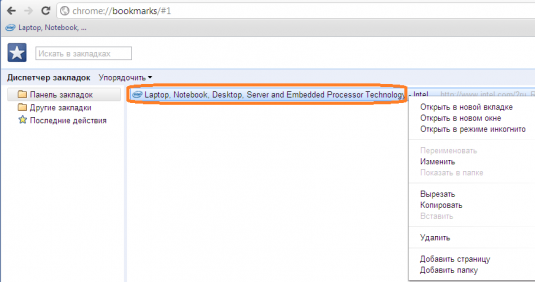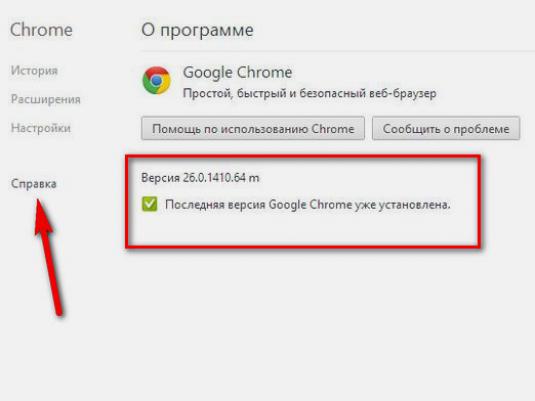Sådan opretter du Google Chrome?

Se videoen

Google Chrome (Google Chrome) - en af de mestpopulære browsere i dag. En af dens vigtigste fordele er fleksible indstillinger. Praktisk tilrettelæggelse af browseren - en nødvendig ting for alle brugere, så du nemt og enkelt kan løse alle de problemer, der opstår før ham. Desværre forsømmer mange mennesker optimeringen af indstillingerne, men den dygtige bruger går aldrig den måde.
Grundlæggende indstillinger
Afsnittet "Indstillinger" i Google Chrome-browseren består af fire sektioner - "Grundlæggende", "Personlige", "Yderligere" og "Udvidelser".
Vi starter med at se på browserens konfiguration, selvfølgelig, fra "Grundlæggende" sektionen.
Afsnittet "Grundlæggende" er igen opdelt i 5 underafsnit:
Indledende gruppe
Her kan du angive de sider, som brugeren ønsker at se, når browseren åbnes.
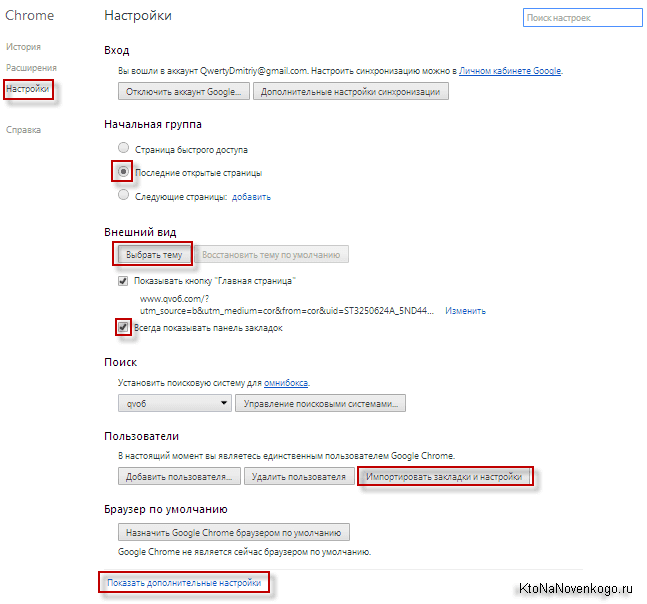
Du kan vælge mellem tre muligheder - "Hjemmeside" I dette tilfældee Når du åbner browseren, vil brugeren se hovedsiden (som er siden, se nedenfor).
Den anden mulighed er "Nylige åbne sider". Hvis du vælger denne mulighed, kan brugeren starte fra det sted, hvor han sluttede sidste gang.
Endelig er den tredje mulighed "Næste sider". I dette tilfælde kan brugeren indstille enhver side som startside ved hjælp af specialknappen "Tilføj side".
Hjemmeside
Så hvis du i det foregående afsnit ønskedeSom hjemmesiden for at se de vigtigste er det tid til at sætte det op. Her er der kun to muligheder - "Hurtig adgangsside" - på hovedsiden vises flere steder valgt statistisk fra de mest besøgte, såvel som "Næste side" - her kan du angive en ønsket side som den vigtigste.
værktøjslinje
Dette afsnit giver dig mulighed for at styre paneletinstrumenter. Her kan du enten vælge "Startside" eller "Vis altid bogmærkebaren". I det første tilfælde vises en knap i værktøjslinjen, hvor du klikker på, hvem du vil blive vist på hovedsiden, i den anden - en knap til dine bogmærker.
søgning
I dette afsnit kan du vælgeden foretrukne side at søge efter. Som standard er dette selvfølgelig Google, men du kan ændre denne indstilling, hvis nogen af søgemaskinerne synes at være mere bekvemme for dig.
Standard browser
I dette afsnit er der en knap "Sæt Google Chrome som din standard browser", klik på den, hvis du bruger Chrome oftest eller permanent.
Personlige indstillinger
I afsnittet "Personlig" er seks underkategorier:
- Log ind. I dette afsnit kan du oprette en post i Chrome, hvis du har en Google-konto. Ved at logge på denne måde kan du være sikker på, at dine personlige indstillinger aldrig vil mislykkes.
- Brugere. Her kan du indstille multiuser-tilstanden. Dette afsnit er nyttigt, hvis du bruger mere end en person. I multi-bruger tilstand kan alle gemme de nødvendige bogmærker og andre indstillinger uden at påvirke den andenes tilstand.
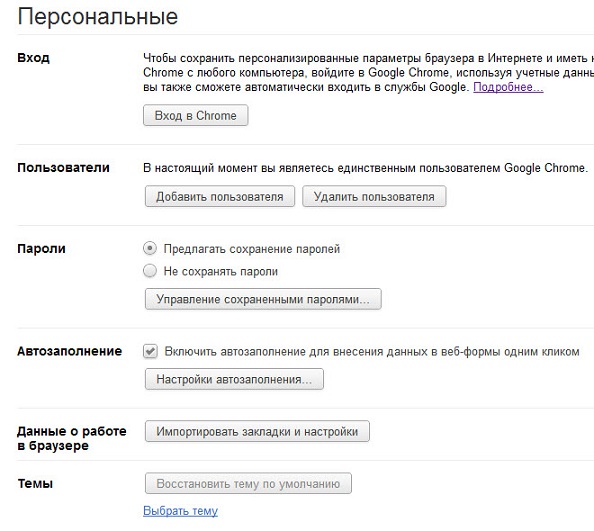
- AutoFyld. Den aktiverede indstilling "Autofuldførelse" vil tillade browseren at gemme den tekst, der tidligere blev indtastet, og når gentaget påfyldning bliver anmodet brugeren.
- Tema. Dette afsnit giver dig mulighed for at vælge det ønskede tema for browseren.
Avancerede indstillinger
I afsnittet "Yderligere" er der mange underelementer, men to af dem er de mest interessante:
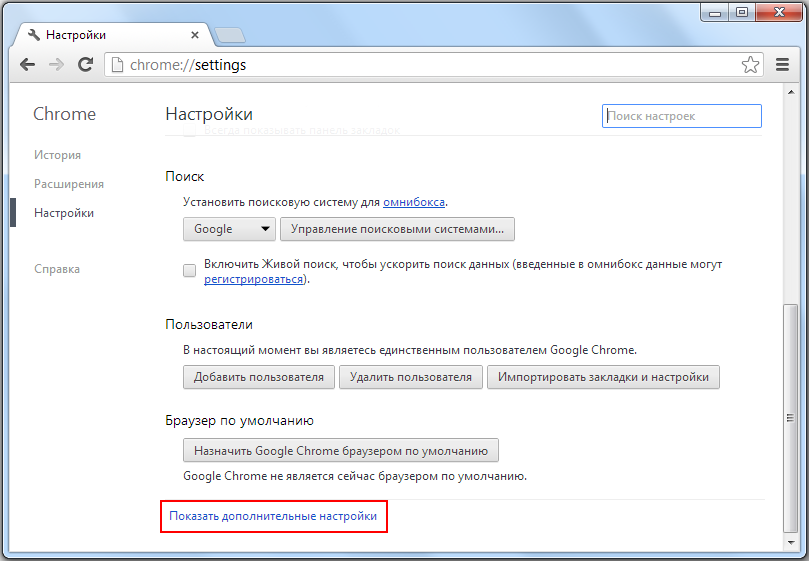
- Overførsler. Her er vi interesserede i knappen "Request space for saving each file before downloading". Aktivering af det, du behøver ikke at søge længes efter filer, som du downloader fra internettet på din pc.
ekspansion

Læs også:
- Sådan opsættes visuelle bogmærker i Chrome (Chrome)
- Sådan gendannes Chrome (Chrome)